Jak zobrazit seznam všech otevíraných (aktuálně spuštěných) aplikací v aplikaci Excel?
Ve skutečnosti můžete zobrazit seznam všech otevřených aplikací, které se zobrazí pouze po stisknutí kláves Alt + Tab v počítači v aplikaci Excel se spuštěným kódem VBA. Metoda v článku vám může pomoci.
Seznam všech otevřených (aktuálně spuštěných) aplikací s kódem VBA
Seznam všech otevřených (aktuálně spuštěných) aplikací s kódem VBA
Chcete-li zobrazit seznam všech otevřených aplikací v aplikaci Excel, postupujte takto.
1. V sešitu aplikace Excel stiskněte Další + F11 současně otevřete Microsoft Visual Basic pro aplikace okno.
2. V Microsoft Visual Basic pro aplikace okno, stiskněte Insert > Modul. Poté zkopírujte a vložte kód VBA do okna Kód. Viz screenshot:

Kód VBA: Seznam všech otevřených aplikací v aplikaci Excel
Private Declare PtrSafe Function apiGetClassName Lib "user32" Alias _
"GetClassNameA" (ByVal Hwnd As Long, _
ByVal lpClassname As String, _
ByVal nMaxCount As Long) As Long
Private Declare PtrSafe Function apiGetDesktopWindow Lib "user32" Alias _
"GetDesktopWindow" () As Long
Private Declare PtrSafe Function apiGetWindow Lib "user32" Alias _
"GetWindow" (ByVal Hwnd As Long, _
ByVal wCmd As Long) As Long
Private Declare PtrSafe Function apiGetWindowLong Lib "user32" Alias _
"GetWindowLongA" (ByVal Hwnd As Long, ByVal _
nIndex As Long) As Long
Private Declare PtrSafe Function apiGetWindowText Lib "user32" Alias _
"GetWindowTextA" (ByVal Hwnd As Long, ByVal _
lpString As String, ByVal aint As Long) As Long
Private Const mcGWCHILD = 5
Private Const mcGWHWNDNEXT = 2
Private Const mcGWLSTYLE = (-16)
Private Const mcWSVISIBLE = &H10000000
Private Const mconMAXLEN = 255
Sub ListName()
Dim xRg As Range
Dim xStr As String
Dim xStrLen As Long
Dim xHandle As Long
Dim xHandleStr As String
Dim xHandleLen As Long, xHandleStyle As Long
On Error Resume Next
Set xRg = Application.InputBox("Please select a range(single cell):", "KuTools For Excel", ActiveWindow.RangeSelection.Address, , , , , 8)
If xRg Is Nothing Then Exit Sub
xRg(1).Activate
xHandle = apiGetWindow(apiGetDesktopWindow(), mcGWCHILD)
Do While xHandle <> 0
xStr = String$(mconMAXLEN - 1, 0)
xStrLen = apiGetWindowText(xHandle, xStr, mconMAXLEN)
If xStrLen > 0 Then
xStr = Left$(xStr, xStrLen)
xHandleStyle = apiGetWindowLong(xHandle, mcGWLSTYLE)
If xHandleStyle And mcWSVISIBLE Then
ActiveCell.Value = xStr
ActiveCell.Offset(1, 0).Activate
End If
End If
xHandle = apiGetWindow(xHandle, mcGWHWNDNEXT)
Loop
End Sub3. zmáčkni F5 klíč ke spuštění kódu. Ve vyskakovacím okně Kutools pro Excel V dialogovém okně vyberte buňku, ve které chcete zobrazit seznam všech spuštěných aplikací, a poté klikněte na ikonu OK knoflík. Viz screenshot:
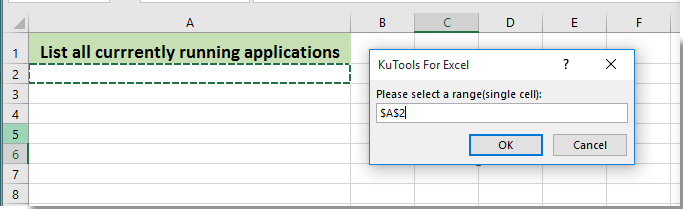
Nyní jsou všechny otevírací aplikace uvedeny ve vybraném sloupci okamžitě, jak je uvedeno níže.

Související články:
- Jak zobrazit seznam všech shodných instancí hodnoty v aplikaci Excel?
- Jak vypsat všechny dny jako datum v zadaném měsíci v aplikaci Excel?
Nejlepší nástroje pro produktivitu v kanceláři
Rozšiřte své dovednosti Excel pomocí Kutools pro Excel a zažijte efektivitu jako nikdy předtím. Kutools for Excel nabízí více než 300 pokročilých funkcí pro zvýšení produktivity a úsporu času. Kliknutím sem získáte funkci, kterou nejvíce potřebujete...

Office Tab přináší do Office rozhraní s kartami a usnadňuje vám práci
- Povolte úpravy a čtení na kartách ve Wordu, Excelu, PowerPointu, Publisher, Access, Visio a Project.
- Otevřete a vytvořte více dokumentů na nových kartách ve stejném okně, nikoli v nových oknech.
- Zvyšuje vaši produktivitu o 50%a snižuje stovky kliknutí myší každý den!
